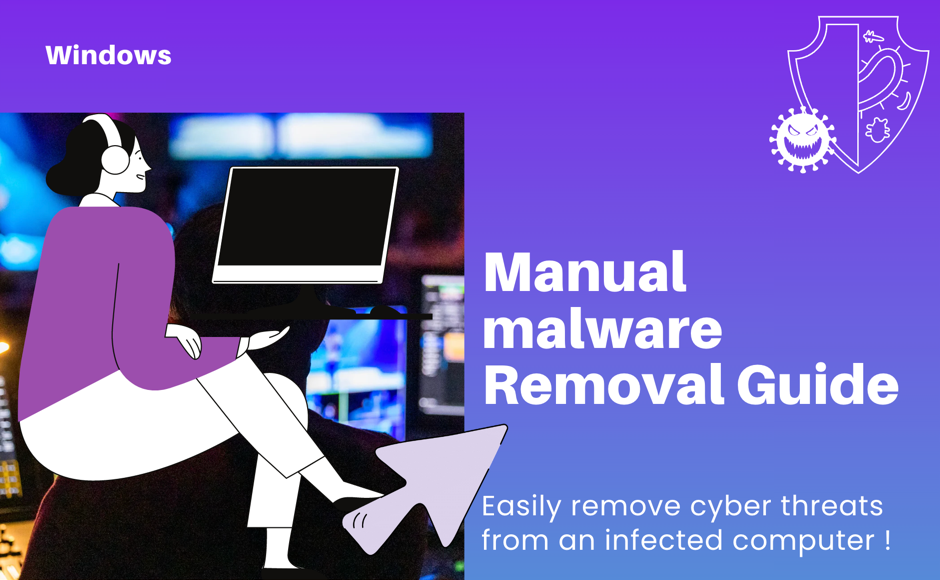Den här artikeln innehåller resurser som hjälper dig att manuellt ta bort skadlig kod och alla infekterade filer från din Windows-dator.
Guide för manuell borttagning av skadlig kod
För att manuellt ta bort en infekterad fil från din dator måste du utföra stegen nedan. Vi rekommenderar att du endast tar bort en infekterad fil manuellt om du är säker på att filen inte är en viktig fil för operativsystemet. Om du raderar en systemfil kan det leda till att ditt operativsystem inte fungerar som det ska. Om du inte är säker på att det rör sig om en fil kan du kontakta Bitdefender Support.
- Starta om datorn i felsäkert läge. Det kan du göra genom att följa stegen i vår artikel, här.
- Visa dolda objekt i Windows; information om hur du visar det dolda objektet hittar du här.
- Leta upp och ta bort den infekterade filen - högerklicka på filen och välj sedan Ta bort i menyn.
- När du har gjort detta kan du starta om datorn normalt och köra en Bitdefender System Scan för att vara säker på att datorn är ren.
ⓘ Obs!
Om Bitdefender fortfarande upptäcker infekterade filer som inte kan lösas, kör en systemskanning och skicka loggen till vårt supportteam via det öppna ärende du har hos oss. Läs den här artikeln om du vill veta hur du skannar en dator för virus med Bitdefender och exporterar skanningsloggen. Om du inte har något ärende kan du använda kontaktformuläret.
Vanliga filtyper som kan raderas på ett säkert sätt
Temporära Windows-filer
De tillfälliga filerna känns vanligtvis igen på följande sätt:
- .tmp-filer som finns på C:\, C:\Windows, C:\Windows\temp osv.
- filer som finns i dessa mappar: C:\Windows\Temp, C:\Users\AppData\Local\Temp
För mer information och steg-för-steg-instruktioner, se den här artikeln - Hur man rensar infekterade temporära filer.
ⓘ Obs!
I exemplet ovan representerar C:\ din standardsystemenhet. Systemenheten är den primära hårddisken i din dator som lagrar operativsystemet och den primära startvolymen. Om du inte har Windows installerat på C-partitionen ska du ändra sökvägarna i enlighet med detta.
Temporära Internetfiler
En temporär internetfil är en fil som används av webbläsare för att lagra data för varje webbsida eller URL-adress som du besöker. När servern skickar webbsidesfilerna till webbläsaren lagras de i en fil så att webbläsaren nästa gång du besöker webbplatsen hämtar uppgifterna från den tillfälliga Internetfilen.
De tillfälliga Internetfilerna finns på olika platser beroende på webbläsare:
- För Mozilla Firefox: Skriv about:cache i adressfältet. På den kommande sidan visas cachemappen.
- För Google Chrome: C:\Users\%username%\AppData\Local\Google\Chrome\User Data\Default\Cache
- För Internet Explorer: Följ de här stegen för att radera cachade bilder och tillfälliga Internetfiler.
Om du vill veta mer om hur du raderar tillfälliga Internetfiler kan du läsa den här artikeln.
Filer som finns i Systemvolyminformation
I den här KB-artikeln kan du läsa om hur du rensar systemåterställningspunkter från System Volume Information.
E-postarkiv som inte kan packas om av Bitdefender
För mer information och hur du rensar ett infekterat e-postmeddelande, se den här artikeln.
För filer som finns på optiska enheter som CD-skivor, DVD-skivor och Blu-ray-skivor
Tyvärr kan dessa filer inte rensas eftersom åtgärder för att ändra/ta bort inte är tillåtna på denna typ av lagringsenheter. Du kan vara säker på att om du fortfarande vill använda respektive enhet kommer Bitdefender on-access scanning att skydda din dator från eventuella attacker. Vi rekommenderar dock att du vidtar säkerhetsåtgärder eller att du inte alls använder datorer utan en uppdaterad säkerhetslösning.
Filer som finns på nätverkslagring, NAS, nätverksandelar, mappade nätverksenheter osv.
Det finns flera orsaker till att Bitdefender inte kan rengöra respektive filer, t.ex:
- Du har endast läsbehörighet på respektive nätverksdelning/lagring och därför kan inga åtgärder vidtas på grund av begränsade privilegier.
- Nätverksdelningen har ett annat operativsystem som inte stöds av dina Bitdefender-virusmotorer.
Du kan vara säker på att om du ändå vill komma åt den här delningen kommer Bitdefenders scanning vid åtkomst att skydda din dator från alla attacker.
Tmp.ebd-filer
För att ta bort den infekterade Tmp.ebd-filen från din dator måste du återställa Windows Update- och Windows Search-tjänsterna genom att följa dessa steg:
- Du måste göra följande: Inaktivera Bitdefender antivirus tillfälligt från Skydd > Antivirus > Öppna > Avancerat > Bitdefender Shield.
- Skriv services.msc i startmenyn i Windows och tryck på Enter-tangenten.
- Leta upp tjänsten Windows Update, högerklicka på posten och välj Omstart i rullgardinsmenyn.
- Leta upp tjänsten Windows Search och starta om den också.
- Starta om datorn och kontrollera om problemet återkommer.